剪映怎么制作画中画 剪映多轨道叠加操作技巧

剪映通过叠加视频轨道实现画中画效果,具体步骤如下:1. 添加新轨道并将画中画视频拖入上方轨道;2. 调整画中画视频的大小与位置,可手动拖动或通过参数微调;3. 添加贴纸作为边框增强视觉效果;4. 降低透明度以避免遮挡主视频内容,并调整轨道层级关系;5. 导出时选择1080p以上分辨率和60fps帧率确保画质清晰。整个过程需注意细节操作,以获得自然流畅的画中画效果。
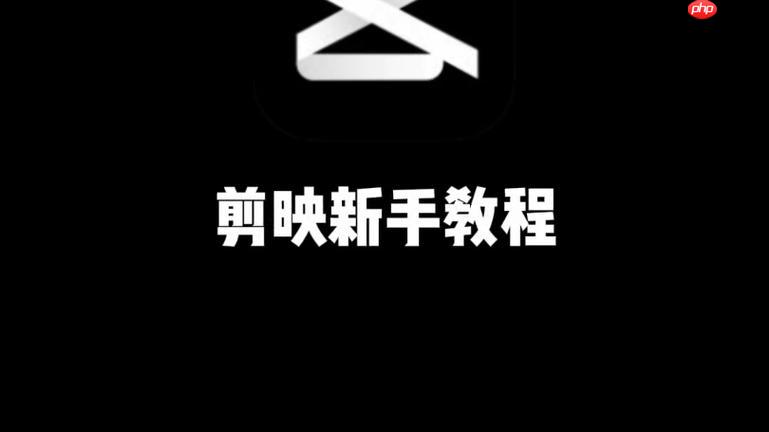
画中画效果在视频剪辑中很常见,尤其是在教程类、Vlog或者需要多画面展示的内容里。剪映作为一款功能强大的剪辑工具,支持通过多轨道叠加来实现画中画效果,操作并不复杂,但有些细节需要注意。
添加第二个视频轨道实现画中画
剪映的画中画本质上是通过叠加多个视频轨道来实现的。主视频放在主轨道上,你想作为“画中画”的视频则添加到上方的轨道。
打开剪映,把主视频拖入时间轴的主轨道。点击“+轨道”按钮,添加一个新的视频轨道(通常叫“轨道1”)。把你想作为小窗口显示的视频拖入这个新轨道,位置通常放在主视频的上方。这时候两个视频会同时播放,但默认是铺满画面的,还需要调整画中画视频的画面大小和位置。
调整画中画大小和位置
画中画的关键在于让叠加的视频变小,并放在画面一角。剪映提供了调整画面大小和位置的功能。
点击时间轴上画中画轨道的视频片段,预览窗口会出现边框线。在预览画面中,你可以直接拖动视频画面,调整它在画面中的位置。拖动角点可以缩放画面,让它变小,比如放在右上角或左下角。如果需要更精细的控制,可以在右侧面板中找到“缩放”、“位置X/Y”等参数手动调节。小技巧:如果你想让画中画有边框或背景遮罩,可以添加一个矩形贴纸作为背景框,再把画中画放进去,视觉效果更好。
调整透明度和层级关系
有时候画中画视频可能会遮挡主视频内容,这时候可以通过调整透明度来改善。
选中画中画轨道的视频片段。在右侧面板中找到“透明度”选项,适当降低数值,让主视频内容能透出来。如果画面中有多个图层,比如贴纸、文字等,可以通过拖动轨道顺序来调整图层优先级。注意:剪映目前不支持轨道混合模式,所以透明度是控制图层融合的唯一方式。
导出时注意画质和分辨率设置
画中画视频对分辨率有一定影响,尤其是当你缩放画面的时候。导出时记得选择合适的分辨率和画质。
建议导出分辨率至少为1080p,这样小窗口画面也不会模糊。如果画中画内容有快速运动,比如游戏画面或动作镜头,建议帧率设为60fps,提升流畅度。视频比例根据你的内容来定,常规16:9或9:16都可以。基本上就这些步骤了,整个过程不复杂,但有些细节比如位置调整、透明度控制容易被忽略。多试几次,就能做出清晰自然的画中画效果。
免责声明
游乐网为非赢利性网站,所展示的游戏/软件/文章内容均来自于互联网或第三方用户上传分享,版权归原作者所有,本站不承担相应法律责任。如您发现有涉嫌抄袭侵权的内容,请联系youleyoucom@outlook.com。
同类文章
摩尔线程拟融资80亿元,新一代GPU性能最高提升800%
9月26日消息,被称为国产GPU第一股的摩尔线程已经确定过会,澄清了之前小作文爆料的延期疑云,只用了88天完成申请到国会,创下了科创板最快审核记录。根据他们的IPO报告,摩尔线程此次上市将募资80亿
NVIDIA显卡玩《原神》蓝屏?AI插帧导致问题这样解决
9月26日消息,据米哈游最新消息,近期有不少使用英伟达GeForce RTX 50系列显卡和GeForce RTX 40系列显卡PC设备的玩家反馈,遇到了无法启动游戏的问题。具体表现为,在尝试打开启
解析AMD RX 9060 XT 16GB显卡:为何成为玩家首选
9月26日消息,在当今追求极致画质和高帧率的游戏时代,高端显卡似乎成为了玩家的“新宠”,但是对于大多数玩家来说,RTX 5090等高端显卡真的有必要吗?Wccftech给出了一个更务实的选择——AM
七彩虹战斧B850M主板评测:豪华供电散热,高性价比之选
一、前言:主流定位高端配置 电竞玩家的超级黑刃AMD锐龙9000系列处理器依旧使用AM5接口,保持了良好的兼容性,对于用户来说主板和CPU无需绑定同步升级,可以自由选择,更方便也更节约。特别是定位于
微软:OneDrive不仅仅是简单的云存储!而是强大生产力工具
9月26日消息,微软近日在其最新博客中强调,OneDrive绝非仅仅是简单的云存储服务,作为微软旗下的核心云存储解决方案,OneDrive不仅提供海量的云端存储空间,更是强大的生产力工具。OneDr
相关攻略
热门教程
更多- 游戏攻略
- 安卓教程
- 苹果教程
- 电脑教程





































